修复 OneDrive 同步问题 当您在图标托盘中看到“Files are up date”消息时
Summary: 执行以下步骤以解决 OneDrive 与 Windows 中的同步错误。
Instructions



如果 OneDrive 同步不起作用或似乎卡住,则尝试重置。请注意,执行此操作将重新同步您的所有 OneDrive 文件。
- 打开 OneDrive 应用程序,将光标指向屏幕的右下角,然后向上移动指针。
- 单击 Settings。
- 单击 Options (选项 ),然后打开 Sync files (同步文件)。

如果 OneDrive 同步不起作用或似乎卡住,则尝试重置。请注意,执行此操作将重新同步您的所有 OneDrive 文件。
- 按
 + R,然后输入 skydrive.exe /reset。
+ R,然后输入 skydrive.exe /reset。 - 单击确定。
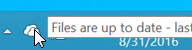 (注:确保通知区域中的 OneDrive 图标消失,并在一两分钟后重新显示。如果几分钟后 OneDrive 图标未再次出现,请重复 步骤 1。
(注:确保通知区域中的 OneDrive 图标消失,并在一两分钟后重新显示。如果几分钟后 OneDrive 图标未再次出现,请重复 步骤 1。

OneDrive 同步图标提供同步更新通知。请参阅下面的片段。
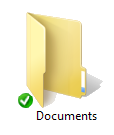 |
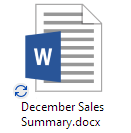 |
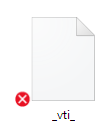 |
| 文件或文件夹同步完成 | 文件或文件夹或仍在同步 | 无法同步文件或文件夹 |
如果您看不到这些图标中的任何一个,请执行以下步骤。
- 单击 Start>All Programs>Accessories 。
- 右键单击 命令 提示符 ,然后单击 以管理员身份运行 。
提醒:如果出现 用户帐户控制 对话框,请单击 继续 。
- 在命令提示符中键入 %localappdata%\Microsoft\OneDrive\SkyDrive.exe /permachineupdate 。
- 重新启动计算机。

确保 Windows 搜索正在运行,要执行此操作,请执行以下步骤:
- 按 Ctrl + Shift + Esc 打开 任务管理器。
- 单击 服务 选项卡,然后在 名称 列下找到 WSearch。
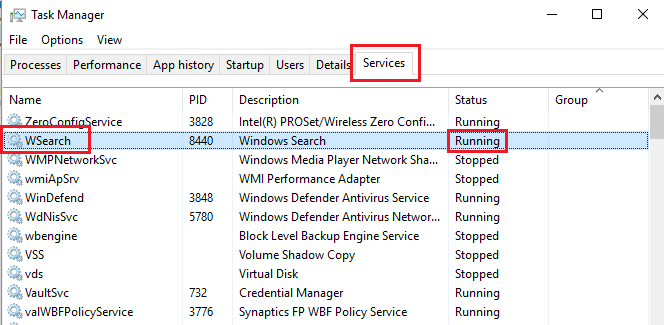
- 检查 状态 。
- 正在运行:右键单击 WSearch , 然后单击 重新启动 。
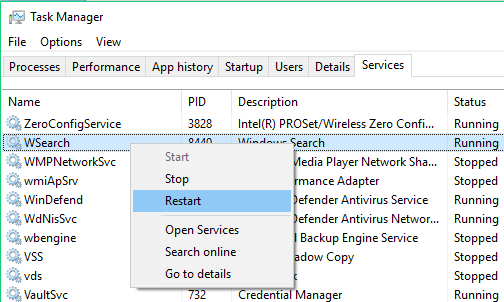
- 已停止:右键单击 WSearch, 然后单击 开始 。
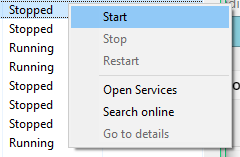
- 正在运行:右键单击 WSearch , 然后单击 重新启动 。

要检查 SkyDrive.exe 是否正在运行,请执行以下步骤:
- 按 Ctrl + Shift + Esc 打开 任务管理器。
- 单击 Details 选项卡,然后在 Name 列下找到 SkyDriive.exe。
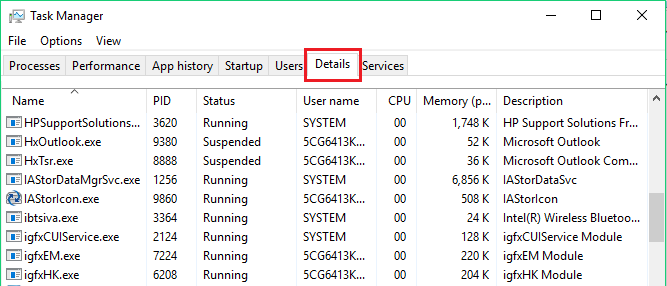
- 检查 状态 。
- 正在运行:无需进一步的操作。
- 已停止:
- 单击 File>New Run Task 。
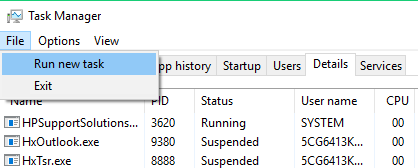
- 输入 skydrive.exe, 然后单击 OK 按钮。
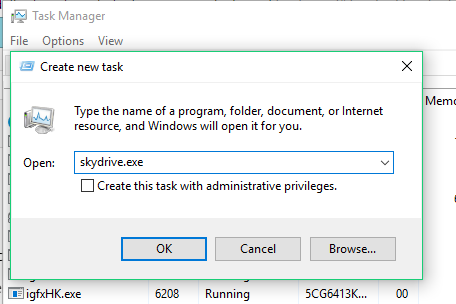
- 单击 File>New Run Task 。

某些程序可能与 OneDrive 智能文件技术不兼容。要修复此问题,请使用兼容性模式。
- 打开 文件资源管理器 并查找程序的可执行文件(例如 iexplorer.exe)。
- 右键单击程序名称,然后选择 属性 。
- 单击“Compatibility(兼容性)”选项卡。
- 选 中 Enable this program to work with OneDrive files ,然后单击 OK 。

重复的文件名可能会导致同步问题,因此请确保每个文件都有 一个唯 一名称。如果同时上传多个文件,则同步过程也可能遇到问题。要防止这种情况发生。

检查要同步的文件的文件大小,确保其不超过 15 GB。如果文件太大,请通过压缩文件来减小文件的大小。
此外,检查文件路径;它应不超过 400 个字符,例如,
C:\Users\<UserName>\Pictures\Saved\2014\January\Holiday\NewYears\Family...

PC 上的 OneDrive 和磁盘空间存储不足也可能导致同步问题。通过检查和比较 OneDrive 存储的大小与计算机上的可用磁盘空间,确保您有足够的空间。如果空间不足,请考虑删除或移动某些文件,或释放磁盘空间,然后再次尝试同步过程。或者,您可以购买更多存储。

互联网连接缓慢也可能影响 OneDrive 的同步过程。检查PC的互联网速度,但执行以下步骤:
-
在浏览器中打开并启动 Speed test 应用程序。如果下载和上传速度较慢,您可以暂停同步过程,直到找到更快的互联网连接。
提醒:您也可以通过重新启动计算机来解决互联网连接速度缓慢的问题。 - 右键单击 OneDrive 文件夹,然后选择 暂停同步 。
- 从 6 小时、 8 小时或 24 小时开始选择,直到 OneDrive 恢复同步。
-
要查看 OneDrive 中有多少个文件,请打开 文件资源管理器 。
- 右键单击 OneDrive 文件夹,然后选择 属性 。
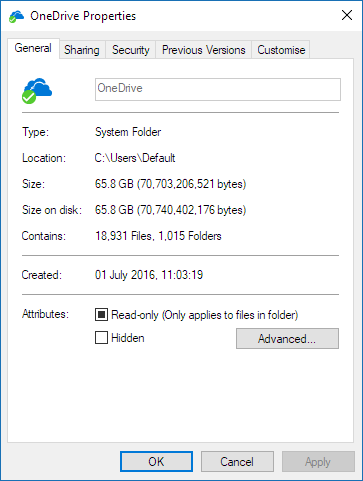
-
检查文件,如果您有超过 100,000 个文件,则确定应与 PC 同步的 OneDrive 文件夹。

要检查同步选项,请执行以下步骤:
- 单击 设置 > 更改 PC 设置 。
- 单击 OneDrive 。
- 单击 计量连接 。
- 将 通过计量连接上传和下载文件 的设置,并通过 计量连接同步和备份设置 更改为 On 。